Cómo restablecer Windows 10 o reinstalación automática del sistema operativo
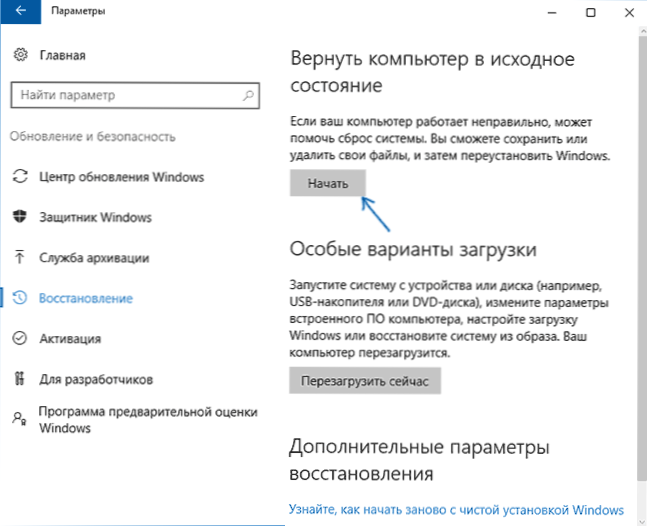
- 1161
- 219
- Elsa Navarro
En estas instrucciones sobre cómo restablecer Windows 10 a la configuración de fábrica, descargar, volver a su estado original, o, de lo contrario, Windows 10 se reinstala en una computadora o computadora portátil. Se hizo más fácil hacer esto que en Windows 7 e incluso a las 8, debido al hecho de que el método de almacenar la imagen para la descarga en el sistema ha cambiado y, en la mayoría de los casos, no necesita un disco o unidad flash para realizar el procedimiento descrito. Si por alguna razón todo lo descrito no funciona, simplemente puede realizar una instalación limpia de Windows 10.
La descarga de Windows 10 en el estado inicial puede ser útil en los casos en que el sistema comenzó a funcionar incorrectamente o ni siquiera comienza, y la recuperación (en este tema: la restauración de Windows 10) no es posible de otra manera. Al mismo tiempo, es posible reinstalar el sistema operativo de esta manera al guardar sus archivos personales (pero sin guardar programas). Además, al final de las instrucciones, encontrará un video en el que el descrito se muestra claramente. Nota: Descripción de problemas y errores durante la reversión de Windows 10 para el estado original, así como posibles formas de resolverlos en la última sección de este artículo.
Actualizar: En las últimas versiones de Windows 10, aparecieron métodos adicionales para restablecer el sistema, incluida la eliminación de todos los programas preinstalados por el fabricante o la portátil, instalación automática de Windows 10, restauración de Windows 10 de la nube.
- Windows 10 Restablecer en los parámetros del sistema
- Cómo restablecer Windows 10 a la configuración de fábrica utilizando la función "Nuevo lanzamiento"
- Lanzamiento de la descarga en el entorno de recuperación
- Instrucción de video
- Errores y problemas en la restauración, su solución
Windows 10 restablece los parámetros del sistema instalado
La forma más fácil de restablecer Windows 10 sugiere que el sistema en su computadora comienza. Si es así, algunos pasos simples le permiten realizar una reinstalación automática.
- Vaya a los parámetros (a través del inicio y el icono de la marcha o la tecla Win+I) - Actualización y seguridad - Restauración.
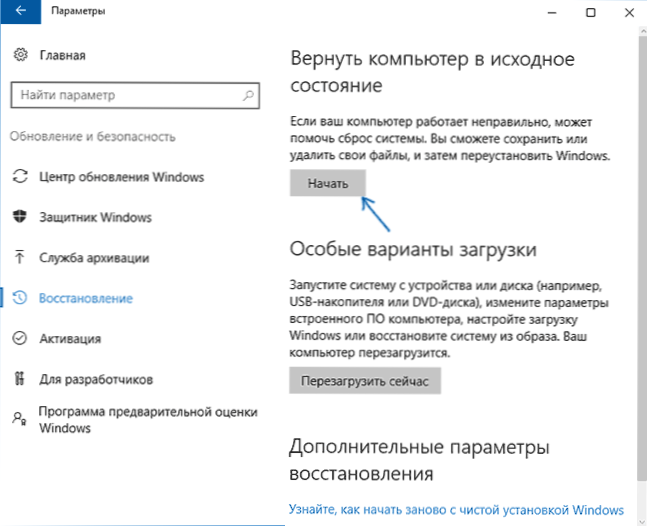
- En la sección "Devuelve la computadora al estado original" Haga clic en "Inicio". Nota: Si se le da la ausencia de los archivos necesarios al recuperarse, use el método desde la siguiente sección de esta instrucción. Además, puede aparecer un error en esta etapa: es imposible encontrar el entorno de recuperación.
- Se le pedirá que guarde los archivos personales o los elimine. Elige la opcion correcta.
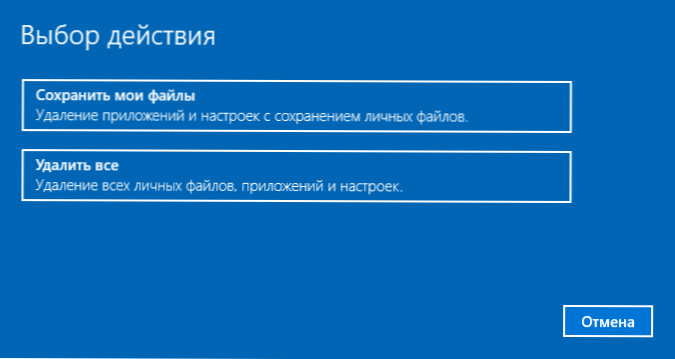
- En el caso de elegir una opción con la eliminación de archivos, también se propusirá que "simplemente elimine archivos" o "limpie completamente el disco". Recomiendo la primera opción, a menos que le dé una computadora o computadora portátil a otra persona. La segunda opción que Deleys se presenta sin la posibilidad de su restauración y lleva más tiempo.
- En la ventana "Todo está listo para devolver esta computadora al estado original" Presione "Restablecer".
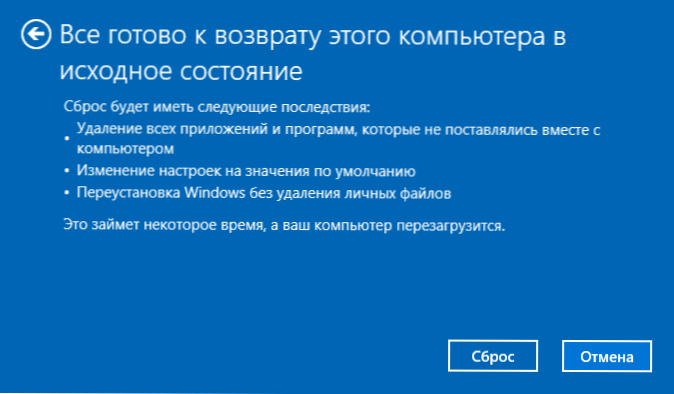
Después de eso, comenzará el proceso de reinstalación automática del sistema, la computadora se reiniciará (posiblemente varias veces), y después de reinicio recibirá un Windows 10 puro. Si elige "Guardar archivos personales", la carpeta de Windows también estará en el disco del sistema.Antiguo, que contiene los archivos del sistema antiguo (las carpetas de usuario y el contenido del escritorio pueden ser útiles allí). Por si acaso: cómo eliminar la carpeta de Windows.VIEJO.
Instalación automática de limpieza de Windows 10 utilizando "nueva herramienta de Windows)
En las últimas versiones de Windows 10, apareció una nueva función en los parámetros de recuperación: "nuevo lanzamiento" (anteriormente llamada herramienta de Windows Refresh), que le permite realizar una instalación automática de limpieza o reinstalar Windows 10 mientras guarda archivos, pero con la eliminación de Programas de fabricantes previamente instalados. Su uso le permite descargar cuando el primer método no funciona e informa errores.
- En los parámetros de recuperación, en la parte inferior de la sección Parámetros de recuperación adicionales, haga clic en el elemento, descubra cómo comenzar de nuevo con una instalación de Windows limpia.
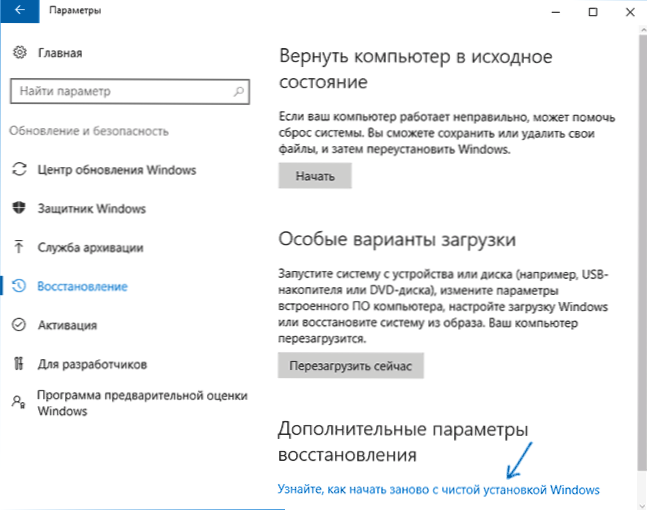
- Se le ofrecerá cambiar a la página correspondiente del Centro de Seguridad de Windows 10, haga clic en Sí.
- Haga clic en el botón "Inicio" en la sección "Nuevo lanzamiento".
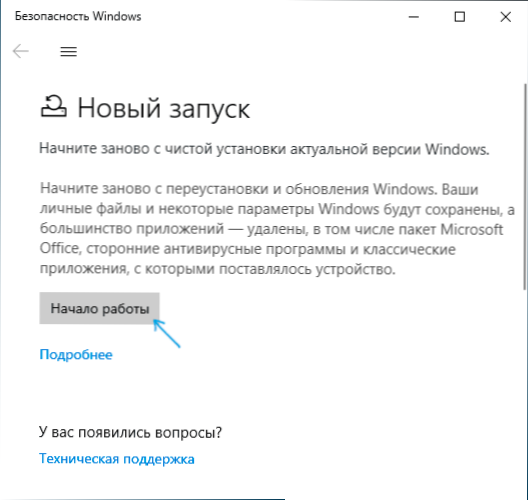
- Consulte cuál es exactamente la función para comenzar de nuevo y, si está de acuerdo, haga clic en.
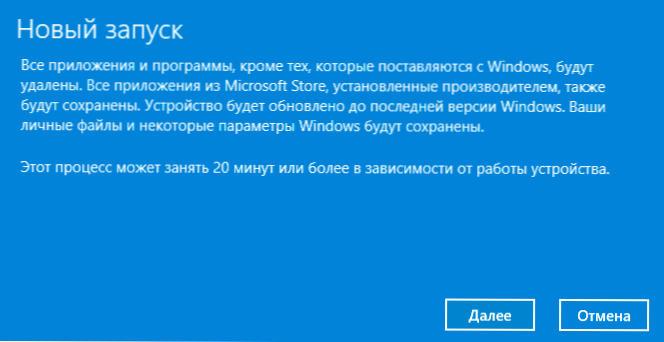
- Espere el final de restablecimiento de Windows 10 a la configuración de fábrica.
Al finalizar el proceso (que puede tomar durante mucho tiempo y depende del rendimiento de la computadora, los parámetros seleccionados y la cantidad de datos personales al ahorrar) recibirá una reinstalación completamente y trabaja Windows 10. Después de ingresar al sistema, también recomiendo presionar las teclas Win+R, ingresar Cleanmgr Presione ENTER y luego haga clic en el botón "Limpiar archivos del sistema".
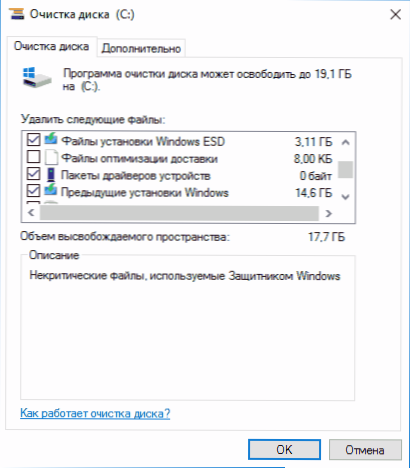
Con una alta probabilidad al limpiar el disco duro, puede eliminar hasta 20 GB de datos restantes después del proceso de reinstalación del sistema.
Cómo restablecer Windows 10 si el sistema no se inicia o descarga de los parámetros no funciona
En los casos en que Windows 10 no se inicia o se descarga en los parámetros no funciona, puede intentar realizar con el fabricante o con el entorno de recuperación.
Si Windows 10 no se inicia, pero muestra una pantalla azul con un error, entonces haciendo clic en el elemento "Parámetros adicionales", puede ingresar al entorno de recuperación. Si se inicia el sistema, pero no es posible restablecer el sistema operativo, vaya a los parámetros: actualice y see seguridad y haga clic en el botón "Recarga ahora" en las "Opciones de descarga especiales".
Después de reiniciar, vaya a la sección "Búsqueda y eliminación de mal funcionamiento", y luego haga clic en el punto "Devuelva la computadora a su estado original".

Además, así como en el primer método descrito puede:
- Guardar o eliminar archivos personales. Al elegir "Eliminar", también se propondrá despejar completamente el disco sin la posibilidad de su restauración, o una simple eliminación. Por lo general (si no le da una computadora portátil a alguien), es mejor usar la eliminación simple.
- En la ventana de elegir el sistema operativo de destino, seleccione Windows 10.
- En la ventana "Devolver la computadora al estado original", lea lo que se hará: eliminar programas, restablecer los valores predeterminados y la reinterrumpimiento automática de Windows 10 Haga clic en "Volver al estado original".
Después de eso, comenzará el proceso de restablecer el sistema al estado inicial, durante el cual la computadora puede reiniciar.
Si un Windows 10 con licencia estaba preinstalado en su dispositivo al comprar, entonces la forma más fácil de restablecerlo a la configuración de fábrica es usar ciertas claves al encender una computadora portátil o computadora. Detalles sobre cómo se escribe esto en el artículo Cómo soltar una computadora portátil para la configuración de fábrica (adecuado para PC de la compañía con un sistema operativo preinstalado).Instrucción de video
El siguiente video muestra en ambos sentidos la reinstalación automática de Windows 10 descrita en el artículo.
Windows 10 restablece los errores al estado de fábrica
Los primeros y más simples métodos, cuando surgen problemas al restablecer Windows 10 a la configuración de fábrica, consisten en los siguientes pasos:
- Asegúrese de que haya suficiente espacio libre en la sección del sistema del disco (en el disco C). Idealmente - 10 o más GB.
- Elimine todos los antivirus de tercera parte y otro programa de protección antes de restaurar la restauración.

Si, al intentar restablecer Windows 10 después de reiniciar, vio el mensaje "el problema al devolver la PC al estado original. El cambio no se realiza ”, esto generalmente indica problemas con los archivos necesarios para la recuperación (por ejemplo, si hizo algo con la carpeta Winsxs, de los archivos en los que ocurre la descarga). Puede intentar verificar y restaurar la integridad de los archivos del sistema Windows 10, pero con mayor frecuencia debe hacer una instalación limpia de Windows 10 (sin embargo, también puede guardar datos personales).
La segunda opción de error: se le pide insertar un disco de recuperación o unidad de instalación. Hubo una decisión con la función de comenzar de nuevo descrita en la segunda sección de este liderazgo. También en esta situación, puede hacer una unidad flash Boot con Windows 10 (en la computadora actual o en otra, si esta no se inicia) o el disco de recuperación de Windows 10 con la inclusión de archivos del sistema. Y úsalo como la unidad requerida. Use la versión de Windows 10 con la misma descarga que está instalada en la computadora.
Otra opción de acción en el caso con el requisito de proporcionar una unidad con archivos es registrar su propia imagen para restaurar el sistema (para esto, el sistema operativo debe funcionar, las acciones se realizan en él). No he sido verificado por este método, pero escriben que funciona (pero solo para el segundo caso con un error):
- Debe descargar la imagen de ISO Windows 10 (el segundo método en el enlace en el enlace).
- Montarlo y copiar el archivo Instalar.lirio Desde la carpeta de fuentes hasta una carpeta precalada Resetrecovemage en una sección o disco separado de una computadora (no sistémica).
- En la línea de comando en nombre del administrador para usar el equipo Reagentc /setosimage /ruta "D: \ Resetrecovemage" /índice 1 (Aquí D, puede tener una carta diferente como sección separada) para registrar la imagen de recuperación.
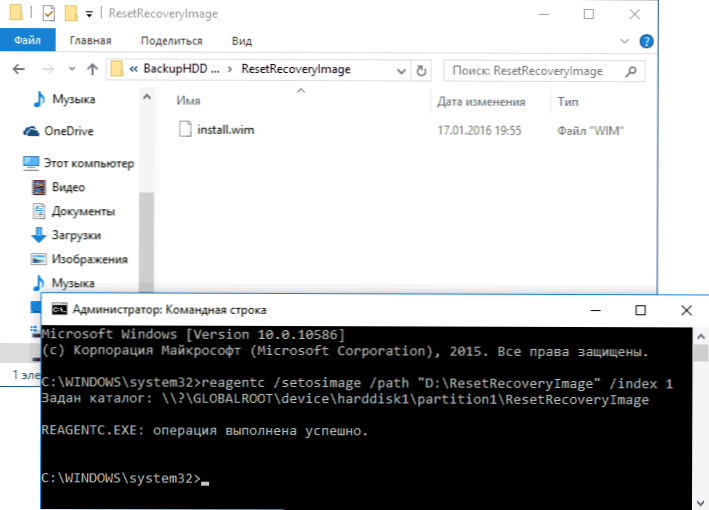
Después de eso, intente iniciar el reinicio del sistema nuevamente en el estado original. Por cierto, para el futuro puede recomendar hacer su propia copia de seguridad de Windows 10, que puede simplificar enormemente el proceso de reversión del sistema operativo al estado anterior.
Bueno, si aún tiene preguntas sobre la reinstalación de Windows 10 o devolver el sistema al estado original, pregunte. Permítanme recordarle que para los sistemas preinstalados generalmente hay métodos adicionales de reinicio a la configuración de fábrica proporcionada por el fabricante y descritos en las instrucciones oficiales.
- « Cómo eliminar la cuenta de Google del teléfono Android
- Limpieza automática del disco de Windows 10 »

